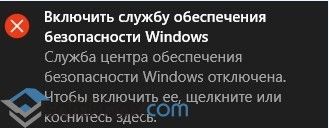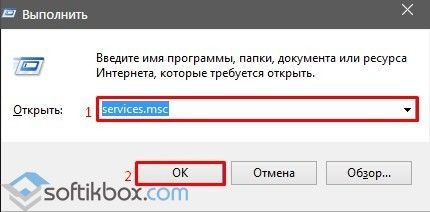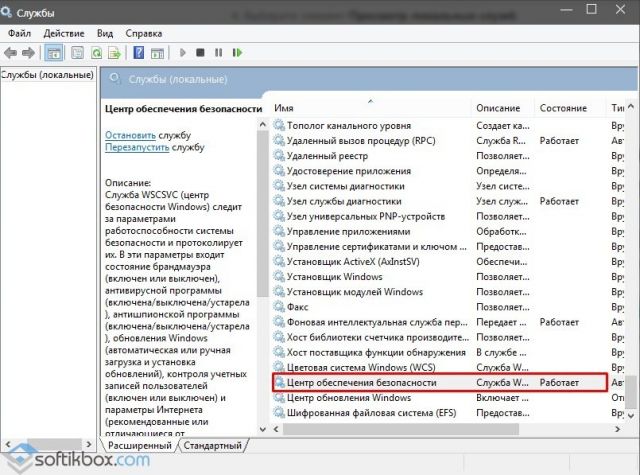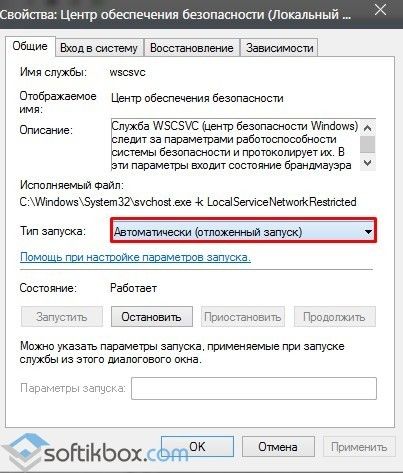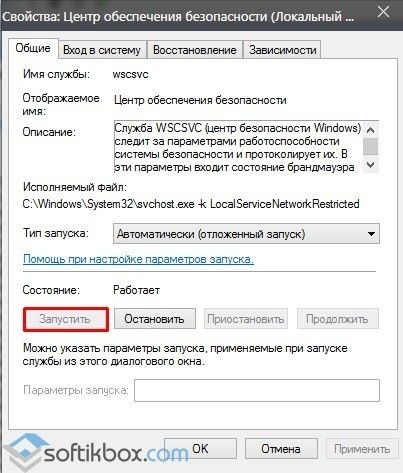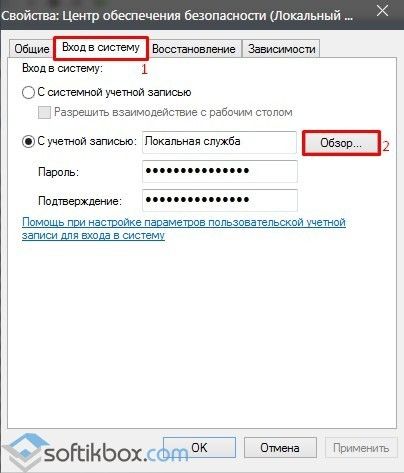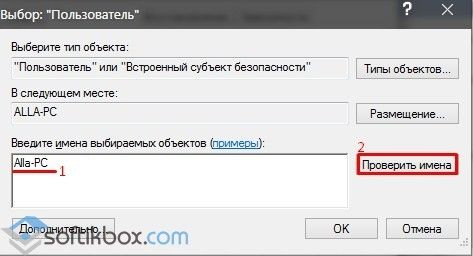- Как включить службу обеспечения безопасности Windows 10
- Сообщение об ошибке «Не удается запустить службу «Центр обеспечения безопасности»» в системе Windows 7 или Windows Vista
- Симптомы
- Причина
- Решение
- Способ 1. Проверьте конфигурацию Центра обеспечения безопасности
- Способ 2. Запуск компьютера в безопасном режиме
- Отправьте нам свои отзывы
- Что делать, если не удалось запустить службу Центра обеспечения безопасности Windows 10?
- Как включить службу обеспечения безопасности Windows 10
- служба обеспечения безопасности windows
Как включить службу обеспечения безопасности Windows 10
Включить службу обеспечения безопасности Windows 10 можно следующим способом. С помощью клавиш WIN+Q откройте окно поиска. Впишите слово regedit и нажмите на клавиатуре клавишу Enter. В результате этих действий откроется окно Редактора реестра.

В левой части этого окна нужно раскрыть ветвь Компьютер\HKEY_LOCAL_MACHINE\SYSTEM\CurrentControlSet\Services\wscsvc. Нажмите на последний пункт wscsvc, а затем в правой части найдите параметр Start. Дважды кликните по этому пункту левой кнопкой.

Откроется окно которое называется Изменение параметра DWORD (32 бита). С помощью этого окна можно изменить значение нужного нам параметра. Для этого в строку Значение впишите цифру 2 и нажмите на кнопку ОК. Изменив значение параметра Start закройте все окна, а затем перезагрузите компьютер. После того как компьютер включится вы сможете убедиться что служба обеспечения безопасности Windows 10 включилась.
Сообщение об ошибке «Не удается запустить службу «Центр обеспечения безопасности»» в системе Windows 7 или Windows Vista
Симптомы
В Windows 7 или Windows Vista появляется следующее сообщение об ошибке.
Не удается запустить службу «Центр обеспечения безопасности».
Причина
Эта проблема может возникать по следующим причинам.
Неправильно настроен запуск центра обеспечения безопасности.
Неправильно настроена учетная запись входа для центра обеспечения безопасности.
Вредоносное ПО мешает запуску службы или отключает ее после запуска.
Решение
Для решения этой проблемы воспользуйтесь одним из приведенных ниже способов в порядке их перечисления.
Способ 1. Проверьте конфигурацию Центра обеспечения безопасности
Нажмите сочетание клавиш Win + R на клавиатуре, введите services.msc, затем нажмите клавишу ВВОД.
Нажмите кнопку Да в ответ на запрос подтверждения.
Дважды щелкните пункт Центр обеспечения безопасности.
На вкладке Общие выберите Автоматически (отложенный запуск) из списка Тип запуска, нажмите кнопку Пуск, затем — кнопку OK.
Проверьте, запустился ли Центр обеспечения безопасности. Или запустите службы Удаленный вызов процедур (RPC) и Инструментарий управления Windows (WMI), выполнив указанные выше действия.
Способ 2. Запуск компьютера в безопасном режиме
Перезагрузите компьютер и нажмите клавишу F8 до появления эмблемы Windows.
Дополнительные сведения о запуске компьютера в безопасном режиме см. на следующем веб-сайте Майкрософт:
Выполните описанные в способе 1 действия, чтобы запустить службу Центра обеспечения безопасности. Если служба запускается, выполните чистый запуск для устранения конфликта программных служб. Дополнительные сведения об этом см. в следующей статье базы знаний Майкрософт:
929135 Как найти и устранить проблему путем «чистого» запуска Windows Vista или Windows 7
Отправьте нам свои отзывы
Мы ценим ваши замечания. Сообщите, что вы думаете об этой статье, используя поле для комментариев внизу. Это позволит нам улучшить содержимое. Заранее спасибо!
Что делать, если не удалось запустить службу Центра обеспечения безопасности Windows 10?
Часто на панели инструментов Windows 10 мы можем заметить флажок с красным крестиком, который указывает на оповещение системы безопасности. Если на него нажать, можно увидеть сообщение «Служба Центра обеспечения безопасности отключена. Чтобы включить её, щелкните или коснитесь здесь». Однако после выполнения рекомендованного действия возникает ошибка. Как же её исправить и как включить службу обеспечения безопасности в Windows 10?
Если во время работы на ПК под управлением Windows 10 вы столкнулись с неполадкой, когда невозможно запустить службу Центра обеспечения безопасности Windows 10, стоит проверить ПК на наличие вирусов. В большинстве случаев такая ошибка возникает по причине внесения изменений в системный реестр или отключения нужной службы вредоносной программой.
Запустить нужную службу в Windows 10 можно следующим способом:
- Жмём «Win+R» и вводим «services.msc».
- Откроется окно служб. Ищем службу «Центр обеспечения безопасности». Нажимаем на элементе правой кнопкой мыши и выбираем «Свойства».
- В пункте «Тип запуска» выбираем «Автоматически (отложенный запуск)».
- Далее в этой же вкладке переходим к пункту «Состояние» и нажимаем «Запустить».
- Переходим во вкладку «Вход в систему» и нажимаем «Обзор».
- Откроется небольшое окно. В пункте «Введите имена выбираемых объектов» стоит указать имя собственного ПК. Далее кликаем «Проверить имена».
- В следующем окне стоит ввести пароль администратора, не свой от учётной записи, а именно админа. После повторить пароль и нажать «Применить».
- После перезагрузки ПК служба будет включена. Это самый безопасный способ решения проблемы.
ВАЖНО! С данной службой тесно связаны следующие службы, статус которых нужно проверить и изменить, если он неактивный: Инструментарий управления Windows, Удаленный вызов процедур (RPC), Модуль запуска процессов DCOM-сервера, Сопоставитель конечных точек RPC.
Если данный способ не сработал, стоит выполнить восстановление реестра. Для этой цели можно воспользоваться утилитой AVZ или же запустить восстановление системы.
О том, как ещё решить проблему смотрите в видео:
Как включить службу обеспечения безопасности Windows 10
Включить службу обеспечения безопасности Windows 10 можно следующим способом. С помощью клавиш WIN+Q откройте окно поиска. Впишите слово regedit и нажмите на клавиатуре клавишу Enter. В результате этих действий откроется окно Редактора реестра.

В левой части этого окна нужно раскрыть ветвь Компьютер\HKEY_LOCAL_MACHINE\SYSTEM\CurrentControlSet\Services\wscsvc. Нажмите на последний пункт wscsvc, а затем в правой части найдите параметр Start. Дважды кликните по этому пункту левой кнопкой.

Откроется окно которое называется Изменение параметра DWORD (32 бита). С помощью этого окна можно изменить значение нужного нам параметра. Для этого в строку Значение впишите цифру 2 и нажмите на кнопку ОК. Изменив значение параметра Start закройте все окна, а затем перезагрузите компьютер. После того как компьютер включится вы сможете убедиться что служба обеспечения безопасности Windows 10 включилась.
служба обеспечения безопасности windows
Для решения этой проблемы, убедитесь, что правильно настроена служба центра обеспечения безопасности, а затем запустите службу центра обеспечения безопасности. Чтобы сделать это, выполните следующие действия.
1. Нажмите кнопку Запустить, а затем введите Services.msc в Поиск поле
2. В группе Программы, нажмите кнопку Службы.
3. Найдите в правой части окна Центр обеспечения безопасности службы в списке служб.
4. Щелкните правой кнопкой мыши Центр обеспечения безопасности, а затем выберите Свойства.
5. Из Тип запуска раскрывающийся список выбора Автоматически (отложенный запуск) .
6. В группе Состояние службы, нажмите кнопку Запустить.
7. Нажмите кнопку Применение, нажмите кнопку ОК, а затем закройте окно Службы окно.
Если появляется сообщение об ошибке, напоминающее приведенное ниже при нажатии кнопки Запустить, возможно, потребуется изменить параметры входа в систему пользователя для службы центра обеспечения безопасности:
«Не удается запустить Windows служба центра обеспечения безопасности на локальном компьютере. Ошибка 1079: учетная запись, указанная для этой службы отличается от учетной записи, указанной для других служб, выполняющихся в одном процессе. »
Чтобы изменить параметры входа в систему пользователя для службы, выполните следующие действия:
1. В Свойства центра обеспечения безопасности диалоговое окно, нажмите кнопку Войдите в систему Вкладка.
2. На Войдите в систему Щелкните Обзор.
3. В Введите имена выбираемых объектовполе типаЛокальный сервер.
4. Нажмите кнопку Проверка имен, а затем нажмите кнопку ОК Когда имя прошел проверку подлинности.
5. В Пароль поле, введите пароль администратора.
6. ВПодтверждение пароля поле, повторите ввод пароля администратора.
7. Нажмите кнопку Применение, а затем нажмите кнопку ОК.
8. Закройте окно «службы».